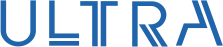Синий экран смерти: знакомство и устранение
Он приходит, когда вы не ждете. В самый неожиданный момент. И вот, вас уже окутывает волнение и страх, перед вами – «синий экран смерти». Похоже на зарисовку ужастика, но это вполне бытовое и довольно распространенное явление. С ним сталкиваются многие обладатели компьютеров. И в этой статье мы выясним, что же это за «смертельный экран», отчего он появляется и как с ним бороться?
Что это такое?
Само понятие этого страшного слова, к нам пришло от западных соседей. В оригинале, это понятие звучит, как - BlueScreenofDoom (Dead), или сокращенно – BsoD. И ничего хорошего, этот экран не предвещает. Потому что, это сообщение о системной ошибке. По некоторым данным, такие сообщения, были даже у первых операционных систем Windows. Не избежали таких сообщений и последние ОС, разве что в некоторых из них, поменялся цвет самого экрана.
Синий экран и его содержимое
О том, что подобный экран – это ошибка Windows, становится понятно, если разобрать его содержимое. Как правило, на экране появляется следующая информация:
· Стоп – код или код ошибки (STOP: 0х00000000). А также ее имя, в символах.
· Четыре параметра, цель которых – пояснение (зависит от кода). Рекомендации по устранению.
· Если возможно указать – адрес ошибки, место ее возникновения.
· Если возможно указать – имя драйвера, в котором эта ошибка произошла.
Причины появления
Как уже говорилось выше, синий экран компьютера – это защитная реакция ОС, говорящая о появлении ошибок. Возникать они могут по разным причинам. Основные из них, это установка и замена жесткого диска, видео карты, контроллеров, адаптера и других устройств, драйвера которых, не соответствуют операционной системе. Также, BsoD может появиться после установки различного софта, обновлений и новых программ.
Причиной появления столь нежеланного экрана, также может послужить банальное заражение вирусами. Либо, ошибка может быть следствием переполненного жесткого диска или неправильно настроенного меню Bios (с которым очень часто путают «экран смерти»). Как видите, причин много. Например – перегрев или выход из строя различных частей компьютера. И все же 70% ошибок – это ошибки, связанные с драйверами.
Основные ошибки
Перед тем, как узнать способ устранения синего экрана, мы ознакомимся с самыми распространенными кодами. Это поможет вам сразу определить, примерную причину данного сообщения. Но для более полной диагностики, одного кода может быть недостаточно! Итак, основные ошибки, коды и их расшифровка:
· 0xA, name:|IRQL_NOT_LESS_OR_EQUAL| – неправильный адрес, одного из драйверов устройства.
· 0x24, name:|NTFS_FILE_SYSTEM| – это крах или ошибка, в системе NTFS.
· 0xB4, name:|VIDEO_DRIVER_INIT_FAILURE| – произошла ошибка распознавания драйвера.
· 0xB9,name:|CHIPSET_DETECTED_ERROR| – повреждение (дефект) чипсета в материнской плате.
· 0x69, name:|IO1_INITIALIZATION_FAILED| – распознавание системы прошло неудачно.
· 0x4E, name:|PFN_LIST_CORRUPT| – структура ввод/вывод драйвера – повреждена.
· 0x7B, name:|INACCESSIBLE_BOOT_DEVICE| – пропал доступ к разделу диска системы.
· 0x7F, name:|UNEXPECTED_KERNEL_MODE_TRAP| – во время операции, в ядре произошла ошибка.
· 0x79, name:|MISMATCHED_HAL| – техническая (аппаратная) несовместимость.
· 0xF3, name:|DISORDERLY_SHUTDOWN| – из-за нехватки памяти, ОС не может завершить работу.
· 0xC0000221, name:|STATUS_IMAGE_CHECKSUM_MISMATCH| –не найден или поврежден файл драйвера.
· 0x2E, name:|DATA_BUS_ERROR| – в вашей оперативной памяти, произошла ошибка четности.
· 0xC2, name:|BAD_POOL_CALLER| – произошел крах, в операции выделения памяти.
· 0x77, name:|KERNEL_STACK_INPAGE_ERROR| – невозможно чтение одной из запрошенных страниц ядра.
· 0xD1, name:|DRIVER_IRQL_NOT_LESS_OR_EQUAL| – недоступен адрес памяти, ошибка драйвера.
Если в вышеперечисленных кодах, вы не нашли тот, который отображается у вас, можете продолжить поиск на сайте http://bsodstop.ru/kod-bsod.

Синий экран: что делать?
Первое, что стоит сделать, это вспомнить, после чего начали появляться ошибки? После установки ПО или после изменений аппаратной части? С новым ПО (программное обеспечение), часто устанавливаются новый драйвера. Нужно вернуть все конфигурации в начальное состояние. Также, стоит убрать все установленные ранее «разгоны» (увеличение частоты компонента, для увеличения скорости работы). Анализируем, исчезли ли крахи (ошибки)?
Следующий шаг – это выполнение анализа дампов памяти (рабочая память одного ядра, процесса или всей ОС). Для этого, необходимо использовать отладочный инструмент - WindowsDebuggingTools. После получения информации, можно делать дальнейшие выводы. Также, будет не лишним, сделать тесты процессора, памяти, стресс – тесты видеокарты и проверку HDD. В самых трудных ситуациях, может понадобиться DriverVerifier – средство, для слежения за работой драйверов.
В качестве быстрых шагов по устранению синего экрана, необходимо проверить систему на наличие «злобных» программ, и проверить свободное место на вашем диске. Иногда, помогает установка последнего пакета обновлений и чистка компьютера от пыли, чтобы устранить его перегрев. Надеемся, что эта информация поможет вам справиться с появившейся проблемой. Ведь теперь, вы знаете все необходимое для этого.
Есть вопросы или замечания? Задавайте их в комментариях ниже!